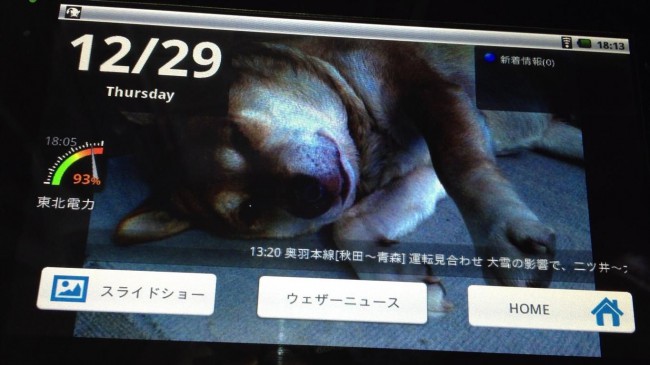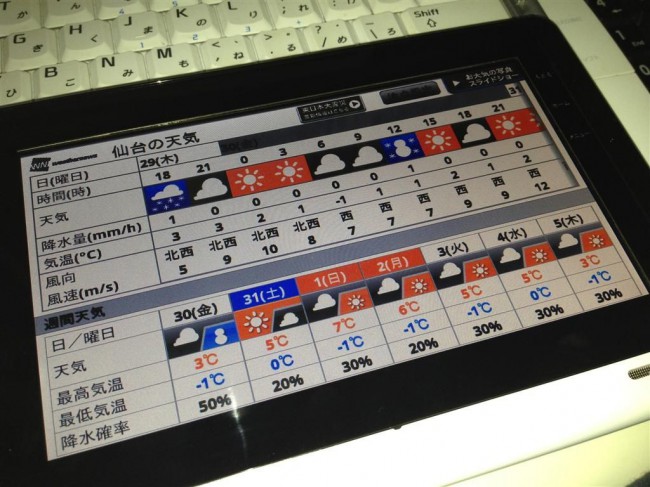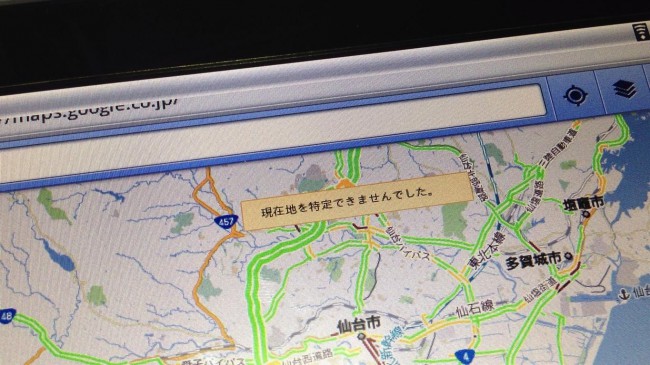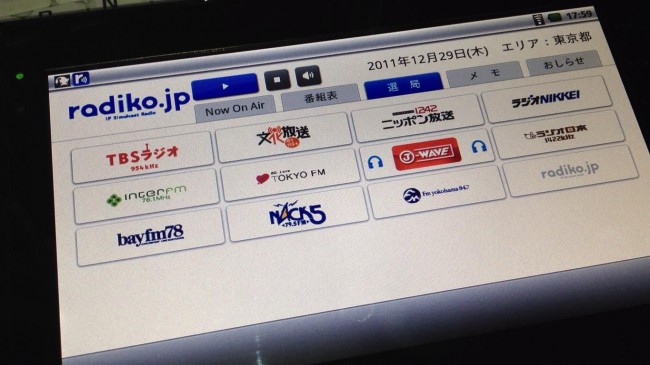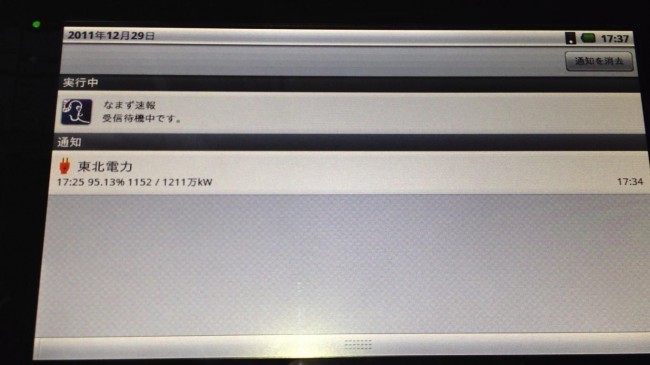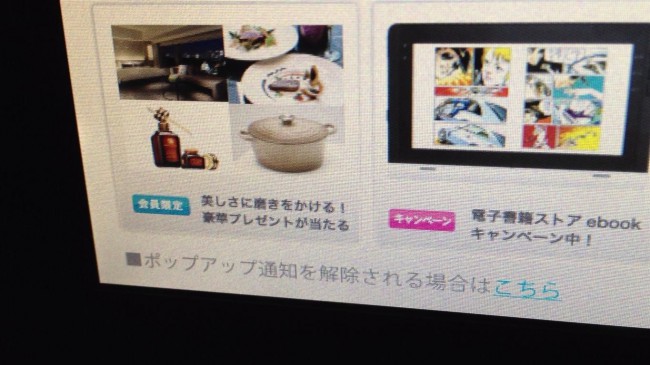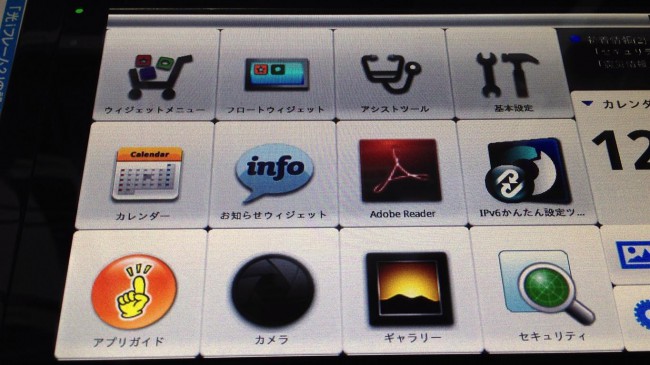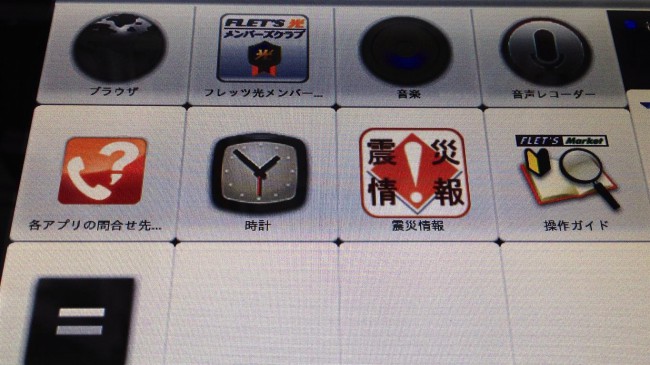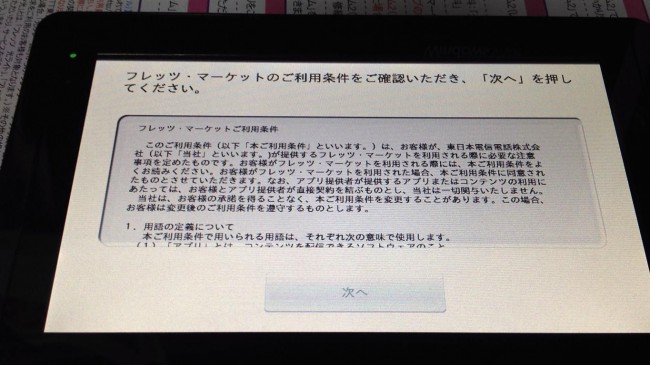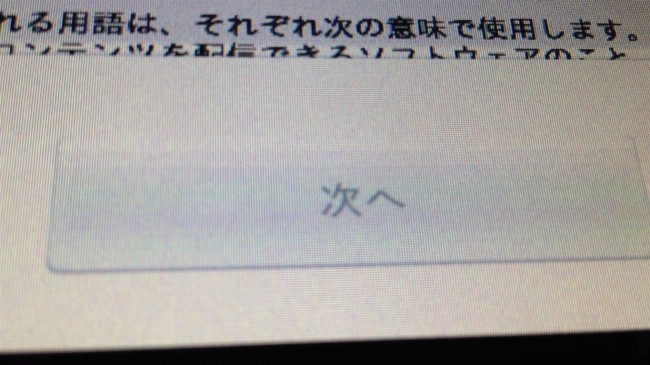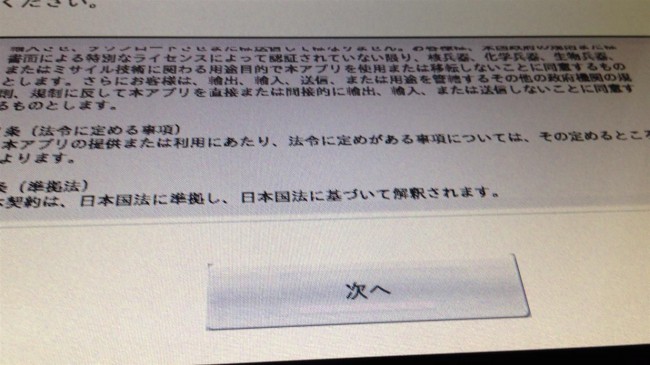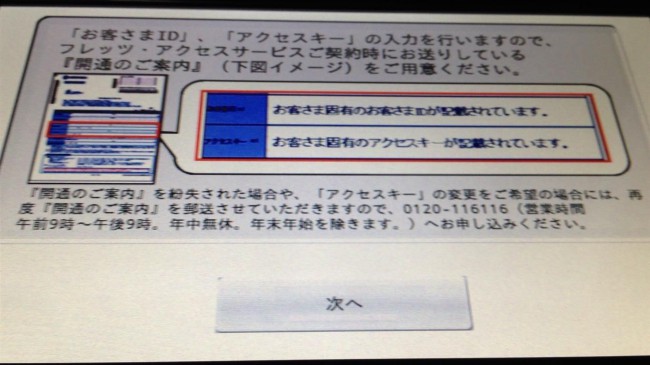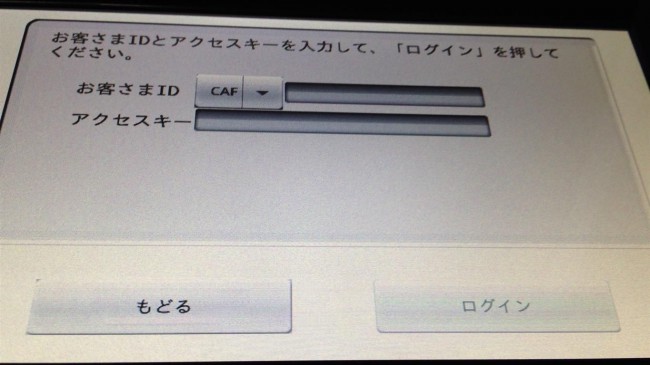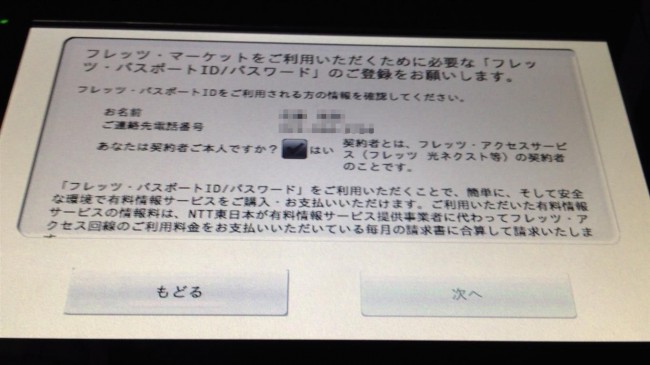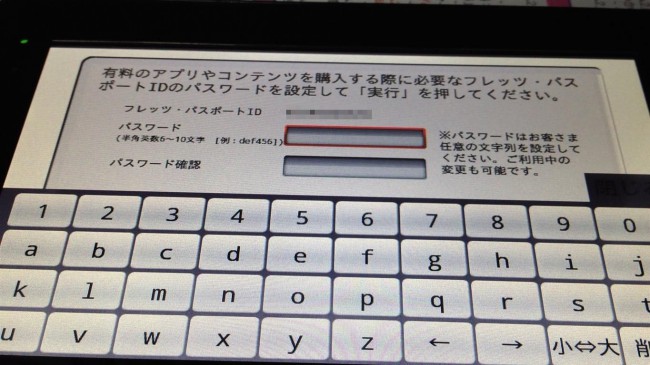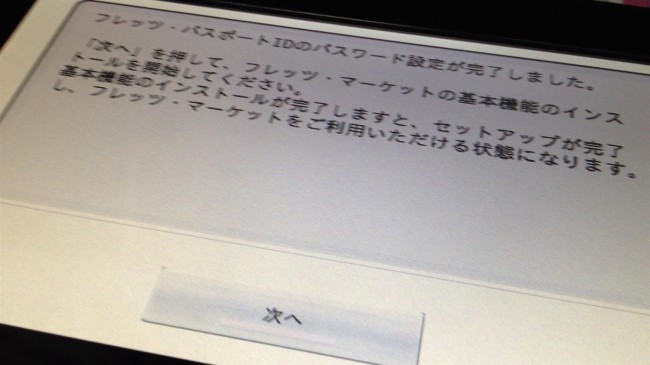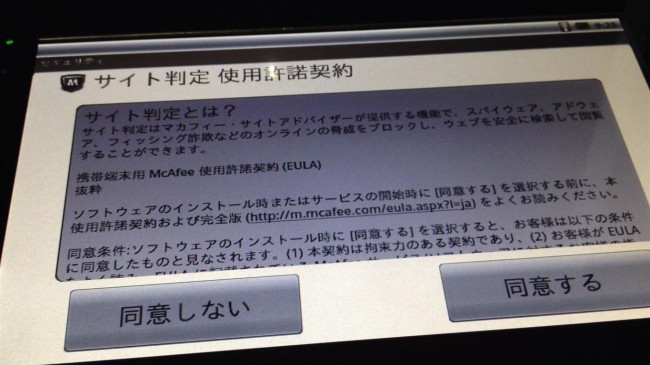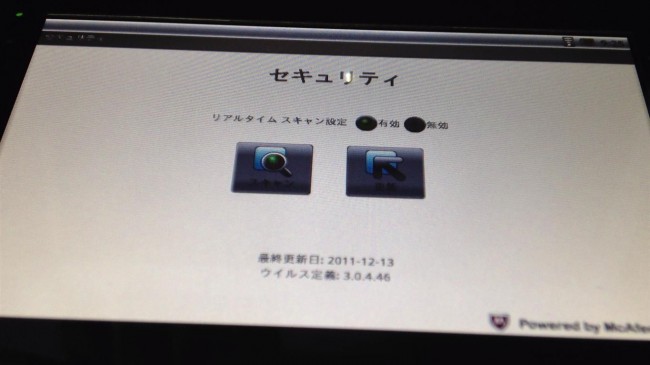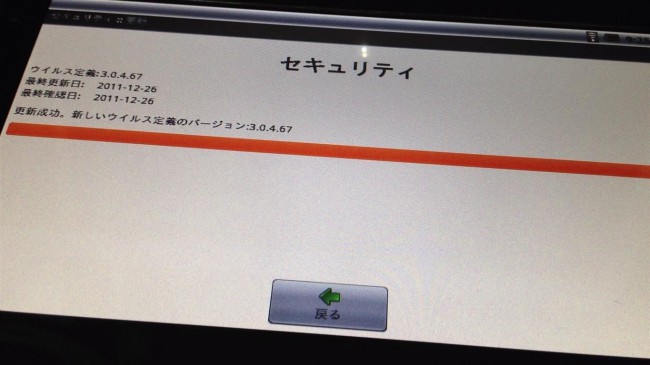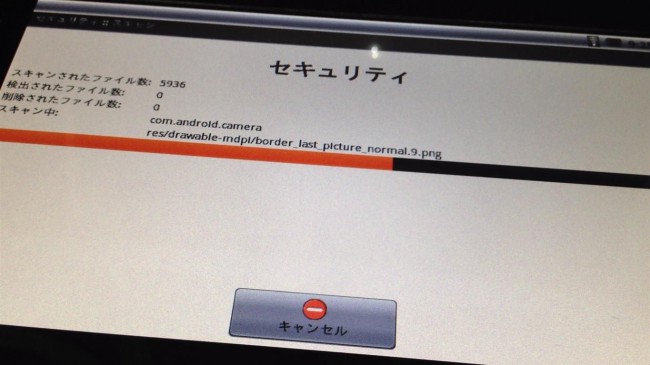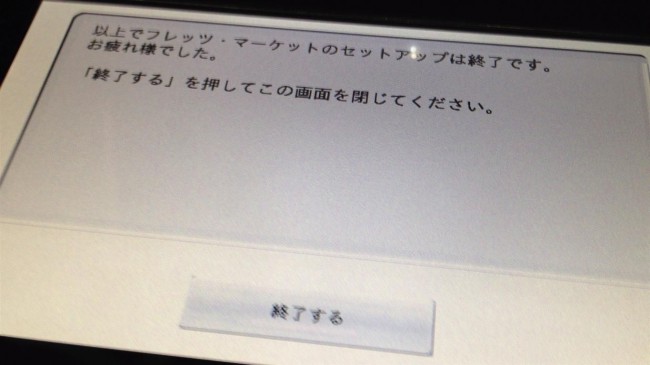2011年11月下旬に依頼していたiPod nano 第1世代のリコール手続きが完了し、交換品が届いた。2ヶ月弱かかった。旧機種を送付する時には本体のみだったので、今回届いたものも本体のみ。接続ケーブルやイヤホンだけでなく、説明書も添付されていなかった。
私のケースについて記載しています。他の機種が届いたり、容量が違う場合があるかもしれません。ググったら、私と同じケースの方が何人かいらっしゃいました。
同封された文書には、「iPod nano (1st generation)の在庫状況によっては、元のiPodより新しいモデル(性能は同等またはそれ以上)になっている場合」があると記載あり。

iPod nano 第6世代(2010)の8GBが交換品だった。機能向上してて楽しい。ただ、世代が変わることにより、機器によってはiPod nanoを再生や充電できないケースもありそうだ。人によっては困る交換かもしれない。
たとえば、Scosche passPORT Charging Adapter for iPhone 3GをカーナビとiPodなどとの間に接続しないと、充電や操作ができないケース。うちのカーナビが該当し、iPhone4Sとの接続に利用していた。iPod nano 第6世代でも接続を試したところ、充電と操作を確認。ただし、カーナビとの相性もあるので自己責任で。
参考 http://store.apple.com/jp/product/TS696LL/A
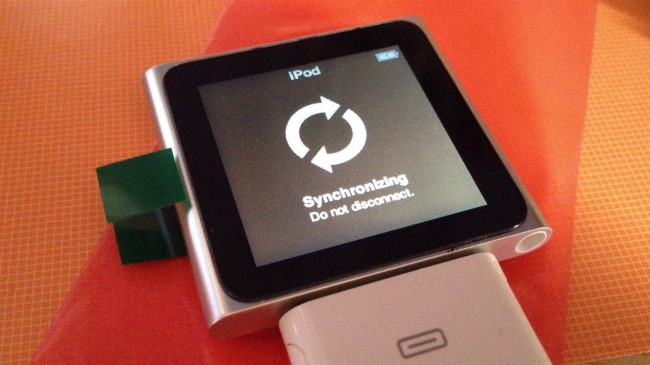
早速、パソコンと接続して同期中。2GBから8GBへの交換だったので、より使いやすく快適になり満足。ちなみに、製品の保証は90日間。これでも、数年前に購入し保証切れだったので十分満足だ。リコール手続き直前まで利用していたので再び使い始めたい。
ところで、VoiceOverの機能自体はすばらしいけど、設定を有効にしようとした時点から動作が重くなりすぎて、いろいろ不自由になってしまう。入れている曲が多いのかな?なのでOFFにしている。
参考 iPod nano (1st generation) 交換プログラム
http://www.apple.com/jp/support/ipodnano_replacement/
iPod nano 第6世代 マニュアル PDFファイル
http://manuals.info.apple.com/ja_JP/iPod_nano_6thgen_User_Guide_J.pdf
■この記事を評価して、関連の人気記事もチェック!
★★★★(素晴らしい)
★★★☆(すごい)
★★☆☆(とても良い)
★☆☆☆(良い)
by TREview